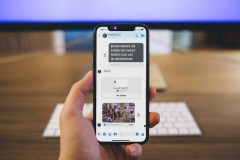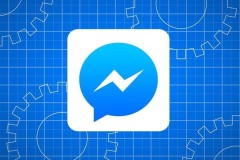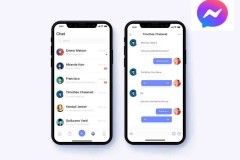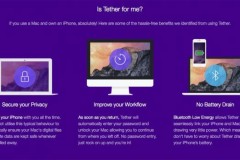Hôm nay, team Thủ thuật của sẽ hướng dẫn bạn cách ẩn, bỏ ẩn những tin nhắn quan trọng trên Messenger chỉ với vài thao tác đơn giản. Cùng theo dõi nhé.
Hướng dẫn cách ẩn tin nhắn trên Messenger
Trên máy tính
Bước 1: Bạn hãy truy cập vào ứng dụng Messenger trên máy tính > Chọn đến tài khoản mà bạn muốn ẩn tin nhắn.
Bước 2: Bạn hãy nhấn chuột trái vào tài khoản đó > Chọn vào mục Ẩn cuộc trò chuyện.
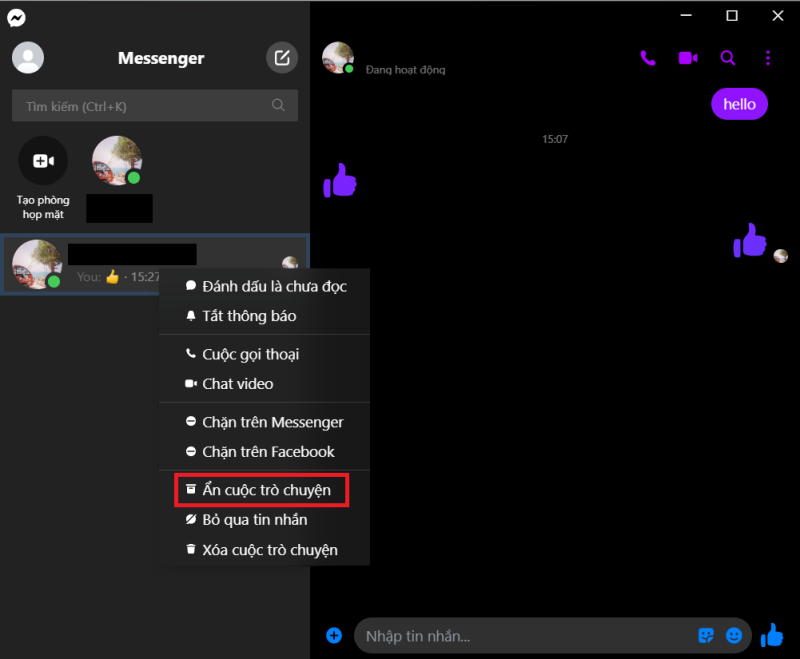
Trên điện thoại
Đối với người dùng iPhone
Bước 1: Bạn hãy truy cập vào ứng dụng Messenger trên điện thoại > Chọn đến tài khoản mà bạn muốn ẩn tin nhắn.
Bước 2: Kéo tên tài khoản đó sang trái > Chọn vào Lưu trữ. Vậy là xong.
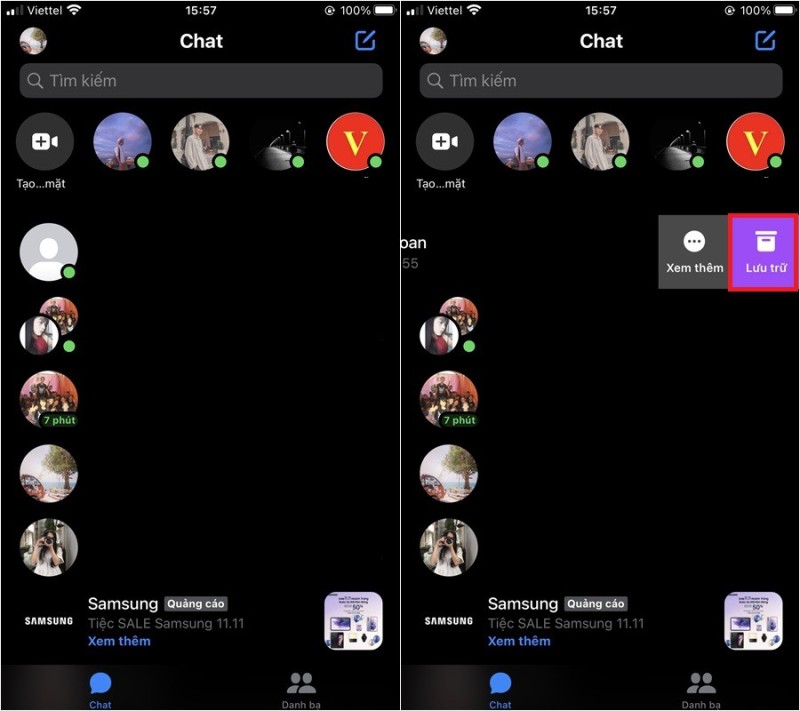
Đối với người dùng Android
Bước 1: Bạn hãy truy cập vào ứng dụng Messenger trên điện thoại > Chọn đến tài khoản mà bạn muốn ẩn tin nhắn.
Bước 2: Nhấn giữ vào tên tài khoản > Chọn vào Lưu trữ.
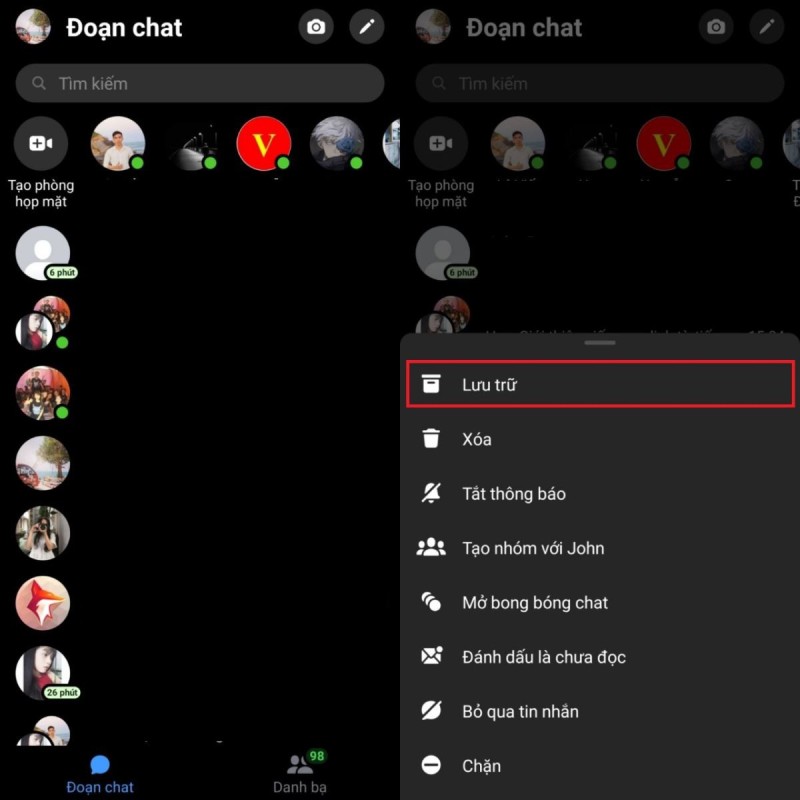
Hướng dẫn cách bỏ ẩn tin nhắn trên Messenger
Trên máy tính
Bước 1: Bạn hãy truy cập vào ứng dụng Messenger trên máy tính > Nhập tên tài khoản mà bạn muốn bỏ ẩn tin nhắn vào thanh tìm kiếm.
Bước 2: Bạn hãy tiến hành gửi một tin nhắn đến người đó. Vậy là đoạn tin nhắn đã được bỏ ẩn trên ứng dụng Messenger.

Trên điện thoại
Đối với người dùng iPhone
Bước 1: Bạn hãy truy cập vào ứng dụng Messenger trên điện thoại iPhone > Chọn vào ảnh đại diện của bạn bên góc trái màn hình.
Bước 2: Bạn hãy chọn vào mục Đoạn chat đã lưu trữ > Chọn đến tài khoản mà bạn muốn bỏ ẩn tin nhắn > Kéo tên tài khoản đó sang trái > Chọn vào mục Bỏ lưu trữ để bỏ ẩn.
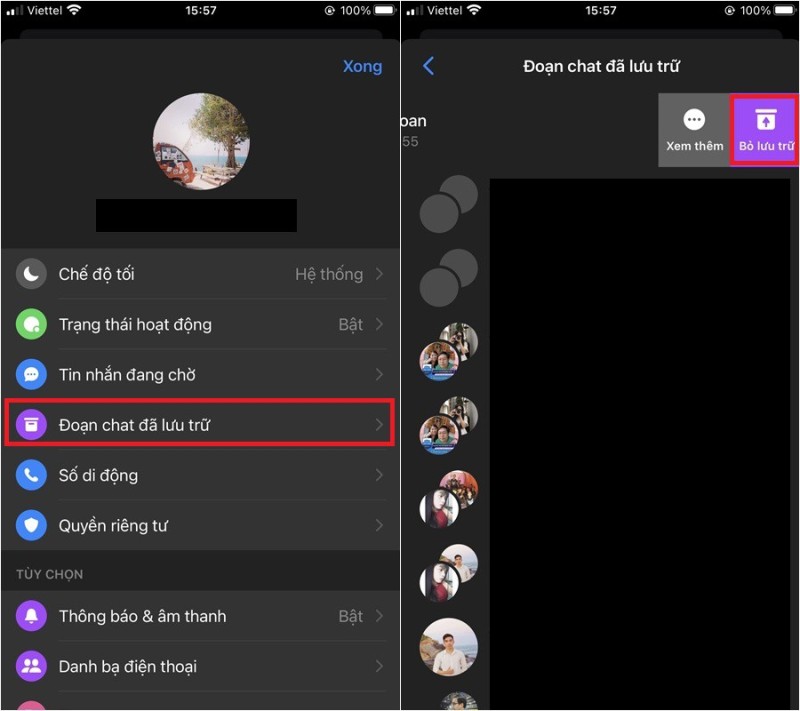
Đối với người dùng Android
Bước 1: Bạn hãy truy cập vào ứng dụng Messenger trên điện thoại Android > Chọn vào ảnh đại diện của bạn bên góc trái màn hình.
Bước 2: Bạn hãy chọn vào mục Đoạn chat đã lưu trữ > Chọn đến tài khoản mà bạn muốn bỏ ẩn tin nhắn > Nhấn giữ vào tên tài khoản > Chọn vào mục Bỏ lưu trữ để hoàn tất.
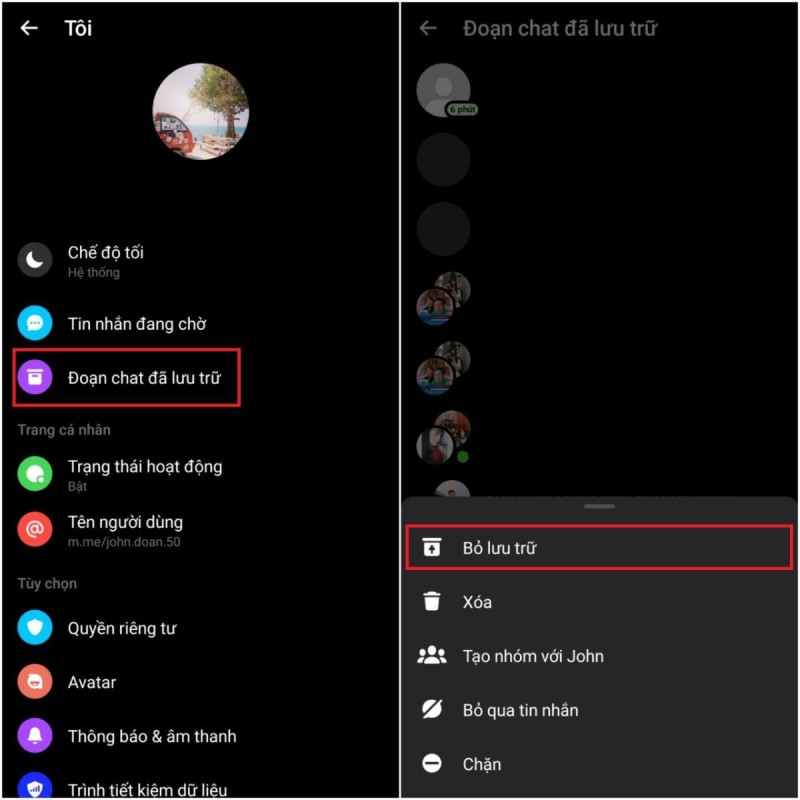
Hy vọng với những chia sẻ trên đây có thể giúp bạn biết được cách để ẩn và bỏ ẩn tin nhắn trên Messenger điện thoại và máy tính. Nếu thấy bài viết hay, hãy like, share để ủng hộ team Thủ thuật của nhé!